Kontoeinstellungen konfigurieren
Um die Erstellung von Aufgaben oder Elementen per Email zu realisieren, müssen Sie ein neues Konto für eingehende Emails erstellen und konfigurieren.
So erstellen Sie ein Email-Konto für den Posteingang:
1. Öffnen Sie Administration > Elemente per Email erstellen.
2. Klicken Sie auf die Schaltfläche Neues Konto im Menüband.
3. Geben Sie die Kontoeinstellungen ein:
|
Name |
Beschreibung |
|---|---|
|
Applikation |
Wählen Sie eine Applikation aus, zu der die Aufgaben oder Dokumente gehören sollen. |
|
Adresse des Email-Servers |
Tragen Sie die Adresse des Email-Servers ein, der das vorbereitete Postfach hostet. |
|
Benutzername |
Tragen Sie den Benutzernamen für den Zugriff auf den Email-Server ein. |
|
Kennwort |
Tragen Sie das Kennwort für den Zugriff auf den Email-Server ein. |
|
Email-Adresse |
Tragen Sie die Email-Adresse des vorbereiteten Postfachs ein. |
|
Verschlüsselung aktivieren |
Wählen Sie den Verschlüsselungstyp, falls erforderlich (Auswahl: Keine, TLS, SSL). |
|
Portnummer |
Stellen Sie die Portnummer ein oder belassen Sie den Standardwert. |
|
Abrufintervall (min) |
Stellen Sie das Abrufintervall für den Email-Server in Minuten ein oder belassen Sie den Standardwert (10 Minuten). Das minimale Abrufintervall ist 5 Minuten. |
|
Konto aktivieren |
Wählen Sie dieses Kontrollkästchen aus, um das Konto zu aktivieren. |
Wenn Sie alle erforderlichen Parameter angegeben haben, klicken Sie im Menüband auf die Schaltfläche Verbindung testen, um die Verbindung zum Email-Server herzustellen. Klicken Sie auf die Schaltfläche Speichern im Menüband, um die Änderungen zu übernehmen.
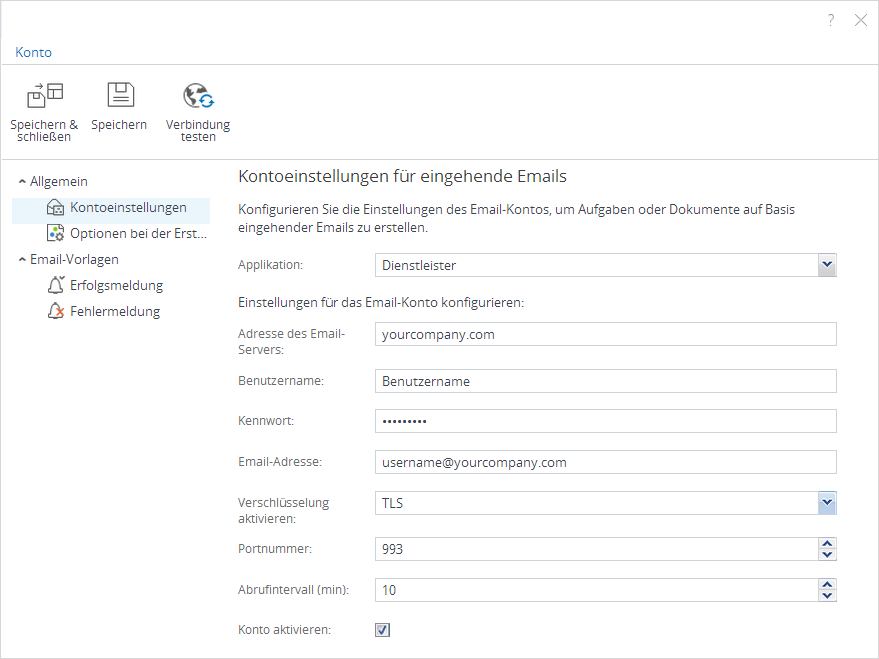
Kontoeinstellungen konfigurieren
